「NordVPNで一部のアプリだけVPN接続したい」
そんなときに役立つのがスプリットトンネリングという機能です。
この機能を活用すれば、アプリごとにVPN接続するかどうかを設定ができます。
例えば、Google Chromeでは通常のインターネットを利用して、Microsoft EdgeではVPN接続をするといった使い分けができます。
この記事では、NordVPNのスプリットトンネリングについて詳しく解説していきます。
目次
NordVPNのスプリットトンネリングとは
スプリットトンネリングとは、アプリごとにVPN接続の有無を選択ができる機能です。
スプリットトンネリングは、2つのパターンで設定できます。
| 選択したアプリのVPNを有効にする (スプリットトンネリング) | 選択したアプリのみVPN接続ができます。その他は、通常のインターネット接続となります。 |
| 選択したアプリのVPNを無効にする (逆スプリットトンネリング) | 基本は、すべてのアプリがVPN接続されます。選択したアプリのみVPN接続なしでインターネット接続します。 |
対応デバイス
NordVPNのスプリットトンネリングは、次のデバイスにNordVPNアプリをインストールすることで利用可能です。
| 対応デバイス | ・パソコン(Windows 8.1以降) ・タブレット(Android) ・スマートフォン(Android) ・テレビ(Android TV) |
なお、Webサイト・ブログごとにVPN接続の有無を切り替えたい場合は、Google Chrome拡張機能で設定できます。
スプリットトンネリングを利用するメリット

スプリットトンネリングのメリットは、信頼できるアプリについては安全性より”速度重視”で利用できる点です。
VPN接続は、インターネット通信を暗号化してセキュリティ性を高めて利用できる機能となります。
しかし、VPN接続をするとVPNサーバーを経由したり、暗号化と復号化を行ったりすることから、どうしても通信速度が低下するデメリットがあります。
また、一部のアプリにおいては、VPN接続により挙動が不安定になるケースも存在します。
そんなとき、いちいちVPN接続のON・OFFを切り替えるのは面倒で、VPNの再接続を忘れると端末が脅威にさらされます。
スプリットトンネリングを利用すれば、あらかじめ「このアプリはVPN接続あり」「このアプリはVPN接続なし」と設定可能。
これによりVPN接続によるセキュリティの安全性は確保しつつ、信頼できるアプリは速度重視で快適に利用できます。
NordVPNでスプリットトンネリングの有効・無効を設定する方法
ここからは、NordVPNでスプリットトンネリングの有効・無効を設定する方法を解説していきます。
NordVPNアプリの設定画面を開く
NordVPNアプリを起動してから左下の「歯車アイコン」をクリックして設定画面を開きます。
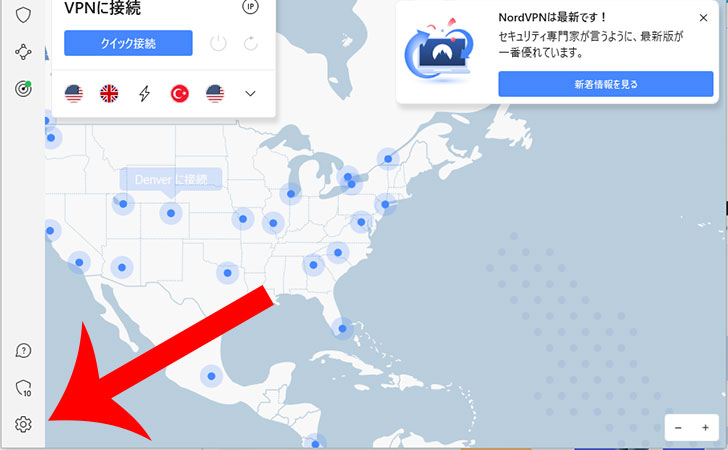
接続のページに移動する
NordVPNの設定画面が開くので「スプリットトンネリング」をクリックします。
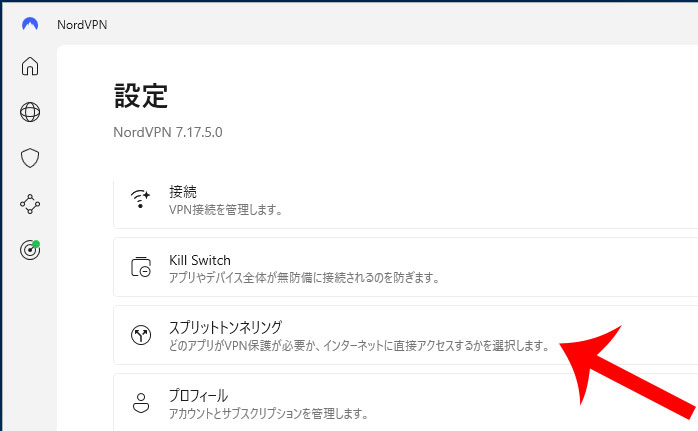
アプリを追加する
スプリットトンネリングの設定画面が表示されます。
タイプを「選択したアプリのVPNを無効にする」「選択したアプリのVPNを有効にする」から選択。
選択したいアプリを起動してから「アプリを追加」をクリックします。
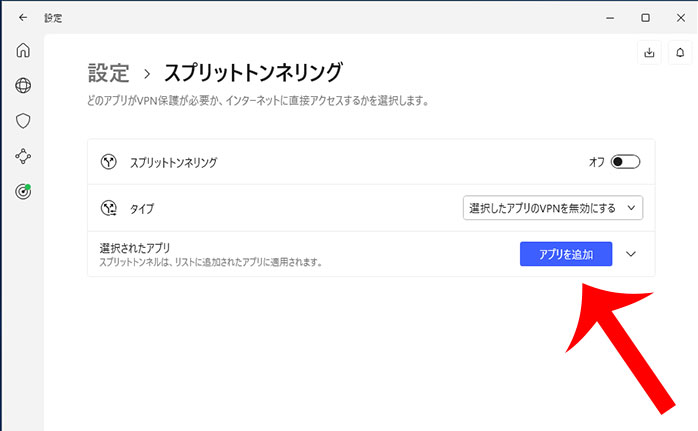
アプリを選択する
現在、端末で起動中のアプリが選択画面に表示されます。
リストに目的のアプリがあればチェックを入れて「選択した項目を追加」をクリック。
リストになければ「アプリを見る」をクリックします。
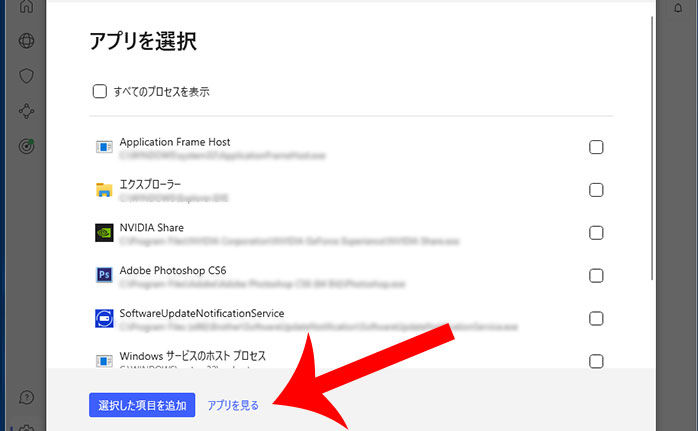
アプリを探す
Windowsのエクスプローラーが開くのでアプリを探します。
基本的にインストールしたアプリは、Cドライブの「Program File」または「Program File(x86)」に入っています。
アプリは、実行ファイル(◯◯.exe)またはショートカットファイルを選択するようにしましょう。
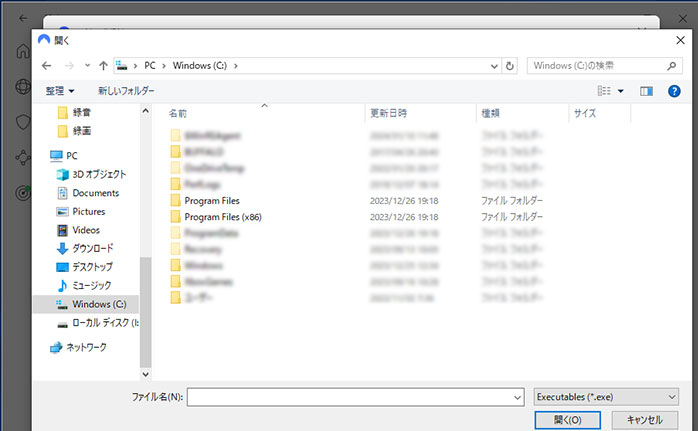
アプリをスタートメニューから探す
アプリは、Windowsのスタートメニューから探すことも可能です。
スタートメニューから目的のアプリを右クリックして「その他」→「ファイルの場所を開く」をクリックします。
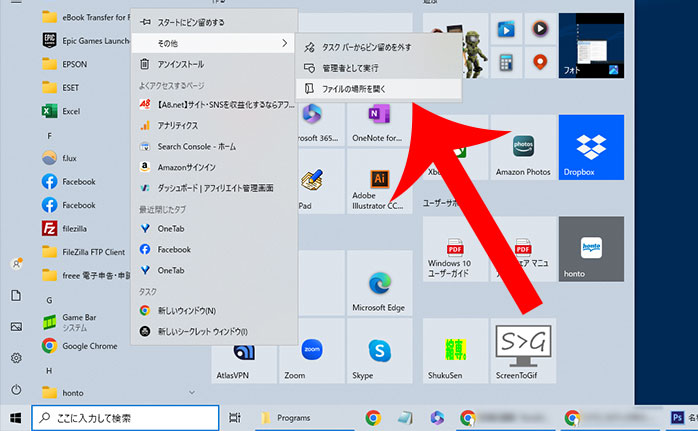
アドレスバーのパスをコピーします。
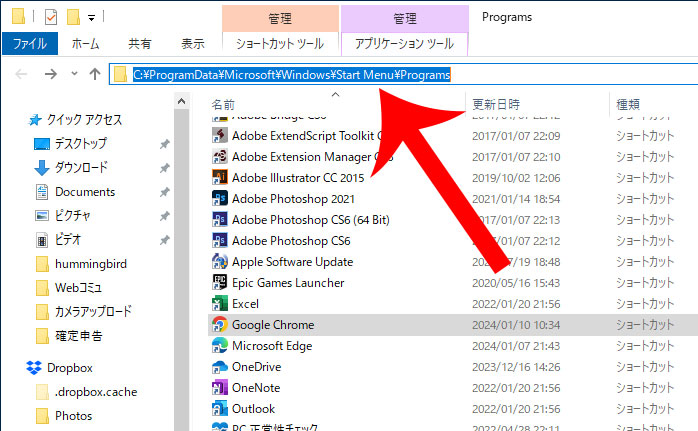
先ほどのNordVPNのアプリ選択画面のアドレスバーに貼り付けて検索。
アプリをクリックしましょう。
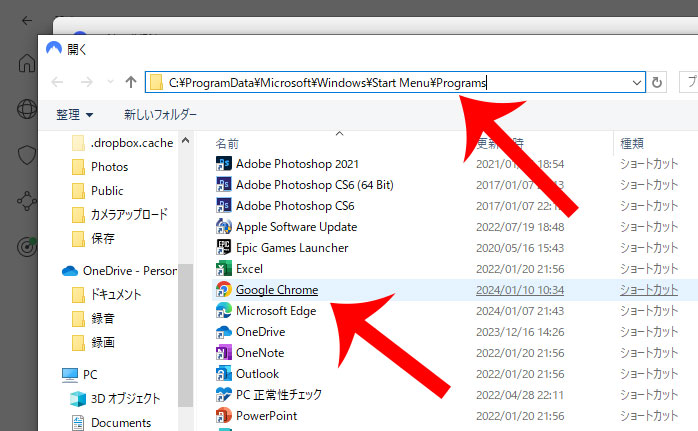
スプリットトンネリングをオンにする
選択したアプリの右横の「V」をクリックして、スプリットトンネリングで追加するアプリを確認します。
最後にスプリットトンネリングをオンにすれば完了です。
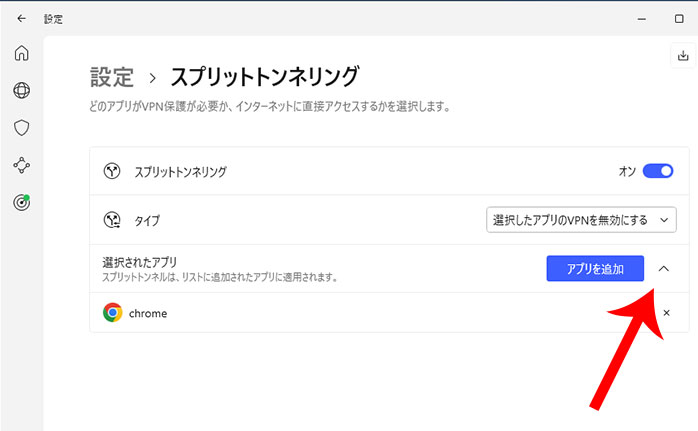
NordVPNのスプリットトンネリングが機能しない原因
NordVPNのスプリットトンネリングが一部のアプリで機能しないケースがあるようです。
ネット上の口コミ・評判でも”スプリットトンネリングが機能しない”といった報告があります。
NordVPNのスプリットトンネリングがカスなのか検索でWin10と相性が悪いのか
— 越後蹴雄 (@Echigokroh) May 12, 2024
NordVPN公式サイトでも原因について記載があります。
現在のところ、スプリットトンネリング機能を使用中でも、一部のサービスによるデータ送受信がVPN接続を通して行われる可能性があることが知られています。この問題は、実際のIPアドレスは例外として指定されたアプリケーションを介してルーティングされるものの、NordVPNのDNSサーバーが有効であるため問題が発生することがあるという課題に関連しています。
出典:NordVPN公式サイト「NordVPNスプリットトンネリングの使用方法」
ただ、この問題はNordVPNでも認識して解決に取り組んでいることから、しばらく待つしかありません。
最後に
今回は、NordVPNのスプリットトンネリングについて詳しく解説しました。
通常、NordVPNのVPN接続をオンにすると端末全体のインターネット通信が暗号化されることになります。
しかし、特定のアプリについては「VPN接続は必要ない」というケースもあるでしょう。
そんなときにスプリットトンネリングを活用すれば、アプリごとのVPN接続を細かく設定することができます。
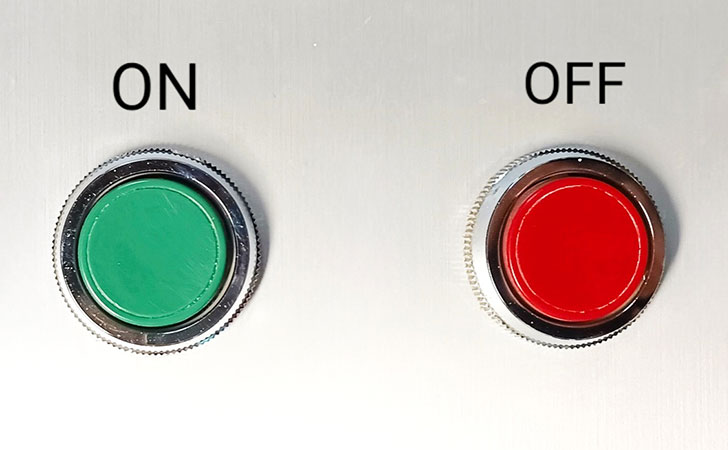
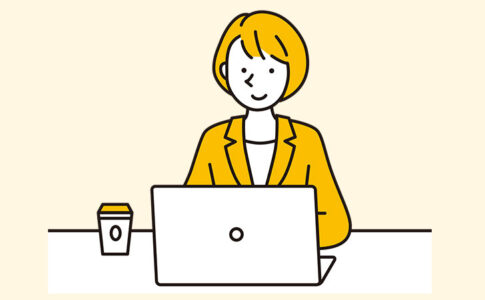

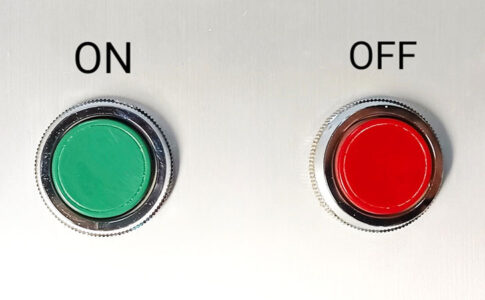
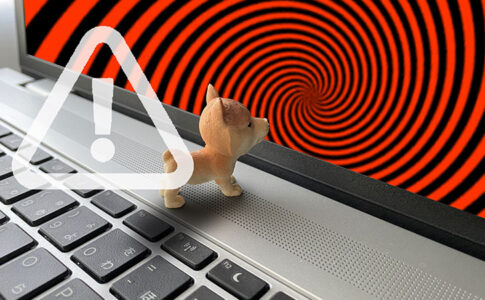



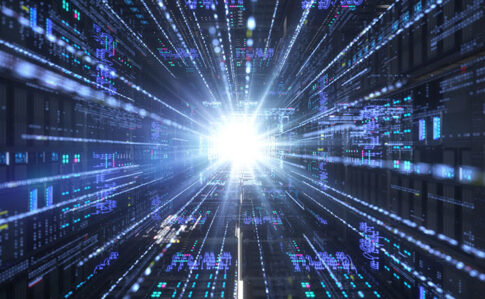

スプリットトンネリングは、MacパソコンおよびiOS(iPad、iPhone)で非対応となっています。